在PS里抠章怎么弄?以下内容主要是针对遇上如何利用PS快速抠图章的问题,我们该怎么处理呢。下面这篇文章将为你提供一个解决思路,希望能帮你解决到相关问题。
在PS里抠章怎么弄
1、首先打开PS软件,然后在PS中打开需要扣取的图章的图片。
2、接下来按快捷键“Ctrl+j”复制背景图层。
3、接下来在上方工具栏中选择“选择”-“色彩范围”,用吸管工具在图章的红色部分吸取,调整容差,点击“确定”。
4、最后按快捷键“Ctrl+j”复制选区即可。
如何利用PS快速抠图章

第一:打开PS软件。
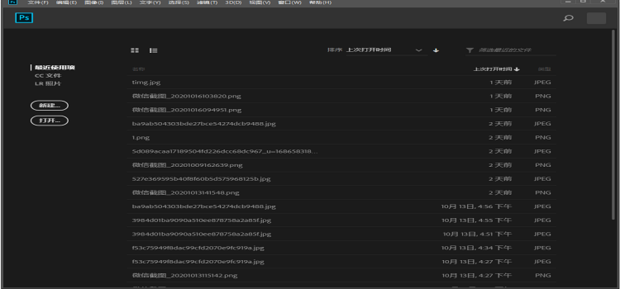
第二:将带有印章的图片插入到PS软件当中。
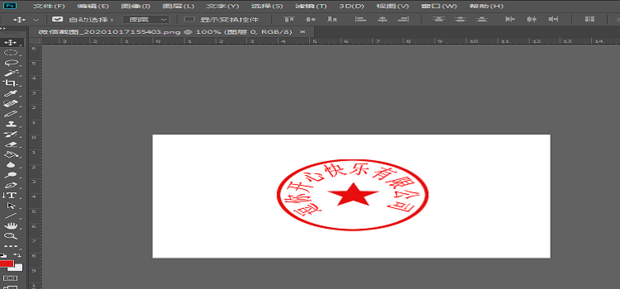
第三:点击上方菜单栏的选择,下拉到色彩范围点击。
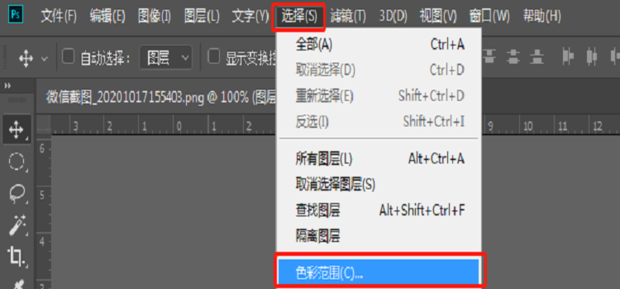
第四:选择取样颜色,点图像中红色的部分,点击确定。
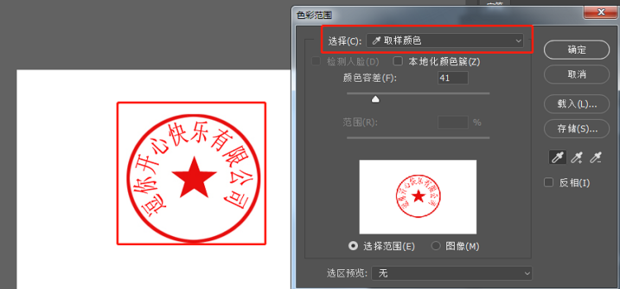
第五:可以看到图像的印章已经被选中了,按下ctrl+j复制图层。

第六:把图层0的小眼睛取消可以看到印章已经抠出来了。
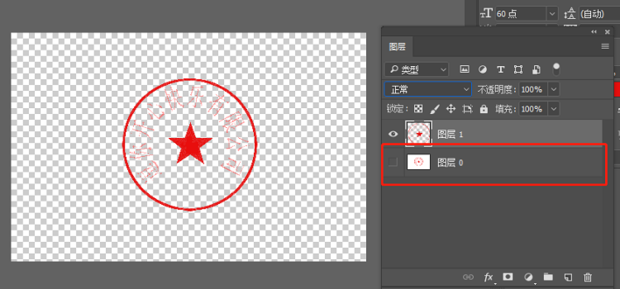
第七:如果觉得浅可以按ctrl+j多复制几层图层,具体根据情况选择。
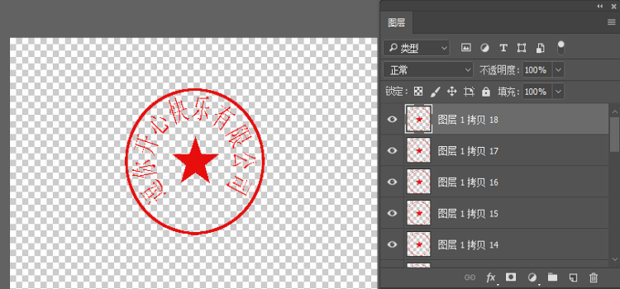
关于如何利用PS快速抠图章的全部内容就介绍完了,希望文章能够帮你解决相关问题,更多请关注本站软件栏目的其它相关文章!
